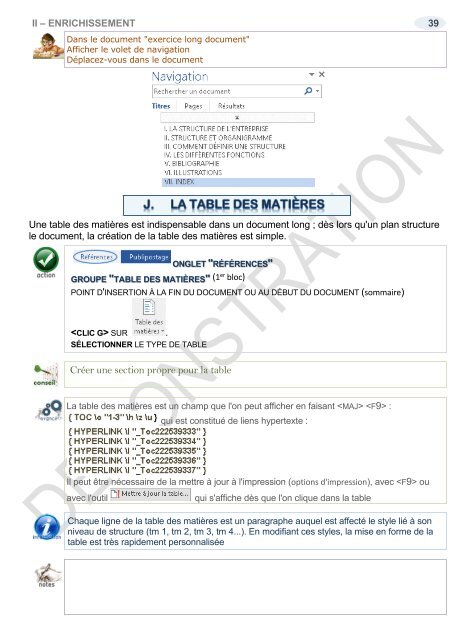Support de cours Word 2016 niveau 2 longs documents
EAN: 9782916950471 Ce cours sur Word 2016 comprend de nombreuses illustrations commentées. Leur contenu est codifié avec des icônes indiquant la nature de l'information : procédure, information, conseil, danger, exemple...Il comprend aussi des exercices téléchargeables directement sur notre site. Le lien de téléchargement est indiqué dans le cours. Comment créer un long document ? Quelles sont les règles à suivre pour saisir les données ?... Comment utiliser les styles ? Modifier un style prédéfini, créer un nouveau style, l'appliquer ?... Comment structurer le document ? Créer des sections avec des entêtes, des pieds de page, des colonnes ?... Comment enrichir le document ? Écrire des notes de bas de page, faire des renvois, insérer une bibliographie, une table des illustrations, un index, une table des matières ?... Comment réviser le document ? Insérer un commentaire, partager en temps réel les commentaires, suivre les modifications effectuées par les différents relecteurs en ligne ?... Comment insérer des objets dans Word ? Un composant QuickPart, une zone de texte, une image, un ClipArt, une capture d'écran, une forme, un objet Word Art, un objet Smart Art, un lien hypertexte, une équation, un tableau, un graphique ? … Comment disposer les objets dans Word ? Les rendre indépendants du texte, les mettre sur différents plans ?... Comment intégrer un tableau Excel dans Word ? En le figeant, en le gardant à jour ?... Qu’est-ce qu’un document maître ? Quand l’utiliser, comment le créer, comment créer des sous-documents ?... Comment et où publier son travail ? Sur Issuu, sur Amazon, sur kobo/Fnac, sur Google Books ?... Ce cours répond à toutes ces questions et bien d'autres encore, de manière simple, illustrée et commentée au point qu'il vous deviendra vite indispensable, posé à coté de votre ordinateur
EAN: 9782916950471
Ce cours sur Word 2016 comprend de nombreuses illustrations commentées. Leur contenu est codifié avec des icônes indiquant la nature de l'information : procédure, information, conseil, danger, exemple...Il comprend aussi des exercices téléchargeables directement sur notre site. Le lien de téléchargement est indiqué dans le cours.
Comment créer un long document ? Quelles sont les règles à suivre pour saisir les données ?...
Comment utiliser les styles ? Modifier un style prédéfini, créer un nouveau style, l'appliquer ?...
Comment structurer le document ? Créer des sections avec des entêtes, des pieds de page, des colonnes ?...
Comment enrichir le document ? Écrire des notes de bas de page, faire des renvois, insérer une bibliographie, une table des illustrations, un index, une table des matières ?...
Comment réviser le document ? Insérer un commentaire, partager en temps réel les commentaires, suivre les modifications effectuées par les différents relecteurs en ligne ?...
Comment insérer des objets dans Word ? Un composant QuickPart, une zone de texte, une image, un ClipArt, une capture d'écran, une forme, un objet Word Art, un objet Smart Art, un lien hypertexte, une équation, un tableau, un graphique ? …
Comment disposer les objets dans Word ? Les rendre indépendants du texte, les mettre sur différents plans ?...
Comment intégrer un tableau Excel dans Word ? En le figeant, en le gardant à jour ?...
Qu’est-ce qu’un document maître ? Quand l’utiliser, comment le créer, comment créer des sous-documents ?...
Comment et où publier son travail ? Sur Issuu, sur Amazon, sur kobo/Fnac, sur Google Books ?...
Ce cours répond à toutes ces questions et bien d'autres encore, de manière simple, illustrée et commentée au point qu'il vous deviendra vite indispensable, posé à coté de votre ordinateur
- TAGS
- word 2016 procédures
- word 2016 longs documents
- word procédures
- word longs documents
- word 2016
- word
- supports de cours bureautique
- supports de cours informatique
- support de cours bureautique
- support de cours informatique
- supports de cours word 2016
- supports de cours word
- supports de cours
- support de cours word
- support de cours word 2016
- support de cours
You also want an ePaper? Increase the reach of your titles
YUMPU automatically turns print PDFs into web optimized ePapers that Google loves.
II – ENRICHISSEMENT 39<br />
Dans le document "exercice long document"<br />
Afficher le volet <strong>de</strong> navigation<br />
Déplacez-vous dans le document<br />
Une table <strong>de</strong>s matières est indispensable dans un document long ; dès lors qu'un plan structure<br />
le document, la création <strong>de</strong> la table <strong>de</strong>s matières est simple.<br />
ONGLET "RÉFÉRENCES"<br />
GROUPE "TABLE DES MATIÈRES" (1 er bloc)<br />
POINT D'INSERTION À LA FIN DU DOCUMENT OU AU DÉBUT DU DOCUMENT (sommaire)<br />
SUR .<br />
SÉLECTIONNER LE TYPE DE TABLE<br />
Créer une section propre pour la table<br />
La table <strong>de</strong>s matières est un champ que l'on peut afficher en faisant :<br />
qui est constitué <strong>de</strong> liens hypertexte :<br />
Il peut être nécessaire <strong>de</strong> la mettre à jour à l'impression (options d'impression), avec ou<br />
avec l'outil<br />
qui s'affiche dès que l'on clique dans la table<br />
Chaque ligne <strong>de</strong> la table <strong>de</strong>s matières est un paragraphe auquel est affecté le style lié à son<br />
<strong>niveau</strong> <strong>de</strong> structure (tm 1, tm 2, tm 3, tm 4...). En modifiant ces styles, la mise en forme <strong>de</strong> la<br />
table est très rapi<strong>de</strong>ment personnalisée